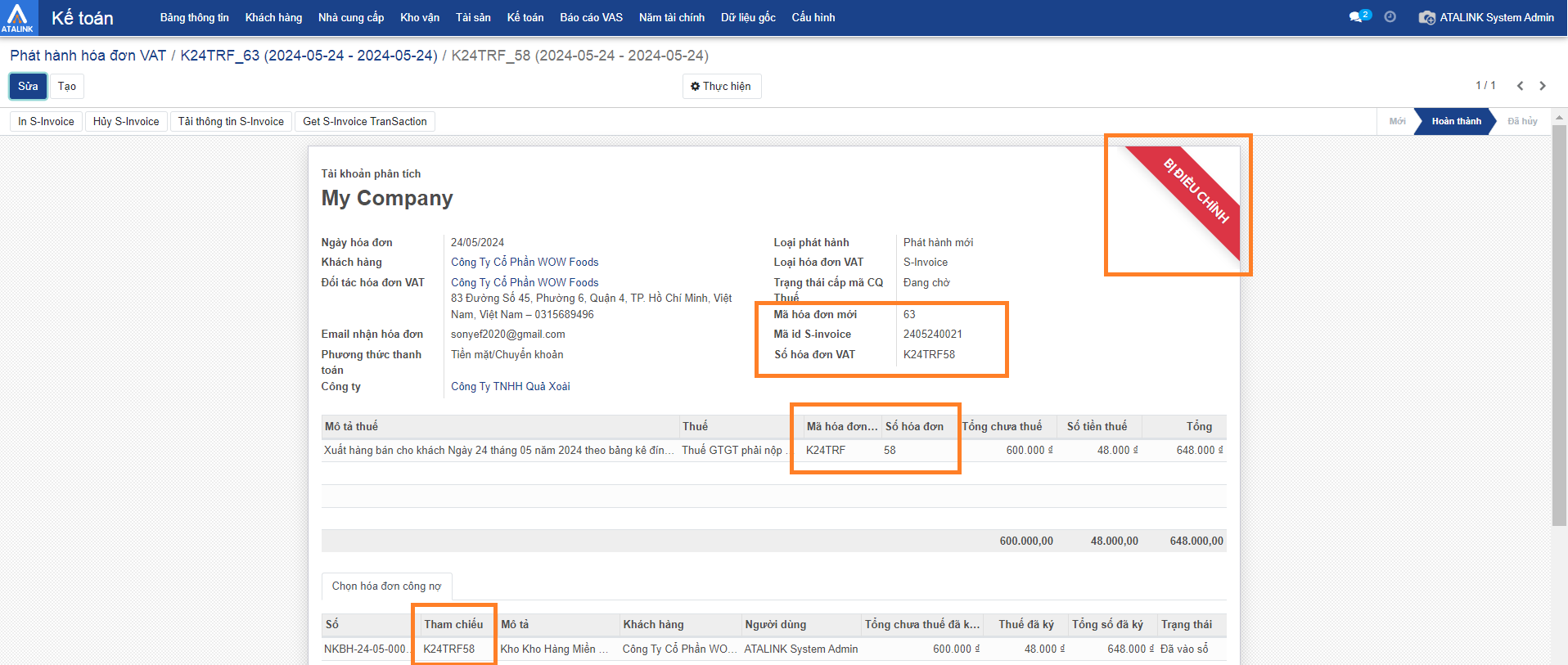Xử lý sai sót khi HĐĐT sai giá trị – Lập hóa đơn điều chỉnh tăng giá trị
Tính năng này hiện đang được hoàn thiện trên phiên bản Mobile, chúng tôi sẽ cập nhật bài viết hướng dẫn sớm nhất khi tính năng được ra mắt.
Trong lúc đó, bạn vui lòng truy cập bài viết trên phiên bản Desktop để được hướng dẫn.
Để xử lý sai sót khi phát hành hóa đơn VAT sai giá trị, bạn cần:
- Bạn lập Thông báo sai sót hóa gửi cơ quan Thuế tại trang chủ Viettel
- Truy cập vào Atalink và thao tác lập hóa đơn điều chỉnh hóa đơn theo các bước sau:
Bước 1: Bạn truy cập vào mục Công việc > chọn Đơn bán hàng > Chọn đơn bán hàng cần Tăng giá trị chênh lệch
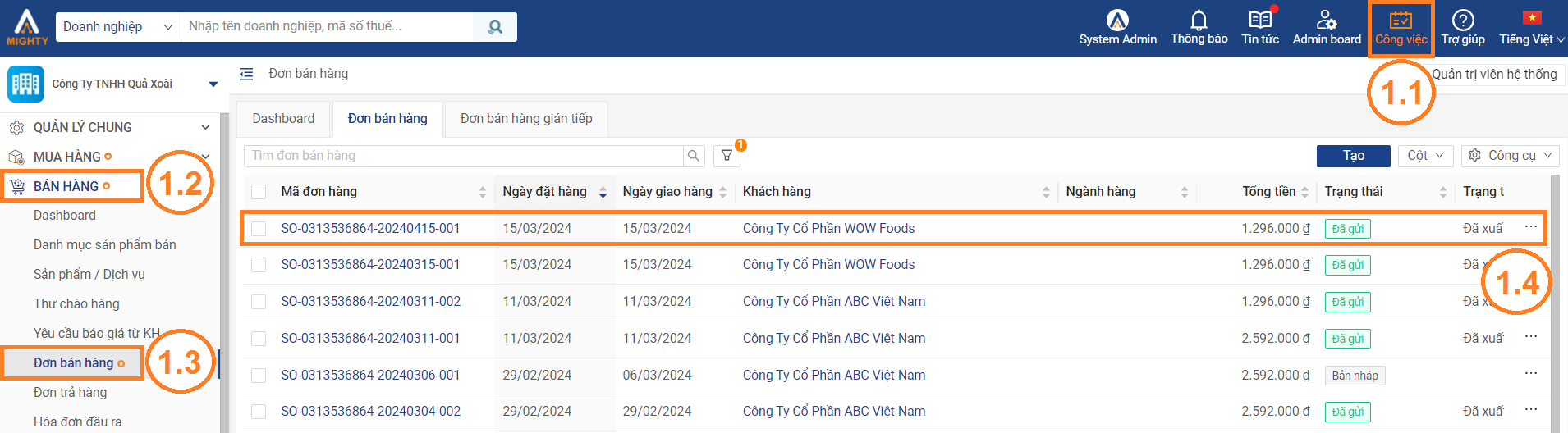
Bước 2: Tại đơn hàng bán hàng cần Tăng số lượng, bạn nhấn chọn Thao tác > Tạo bản sao
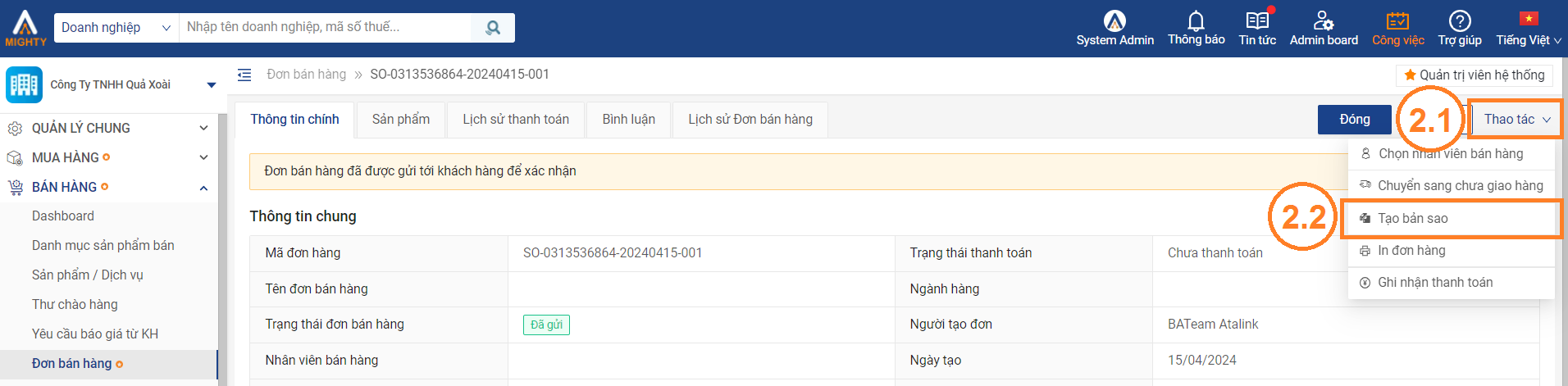
Tại mục Sản phẩm, bạn chọn chỉnh sửa thông tin đơn giá và nhấn Tạo và gửi đơn bán hàng
Lưu ý: Bạn chọn Sản phẩm dịch vụ sẽ không phát sinh giao dịch kho (trong trường hợp chưa có sản phẩm dịch vụ, bạn có thể vào mục sản phẩm để tạo thêm)
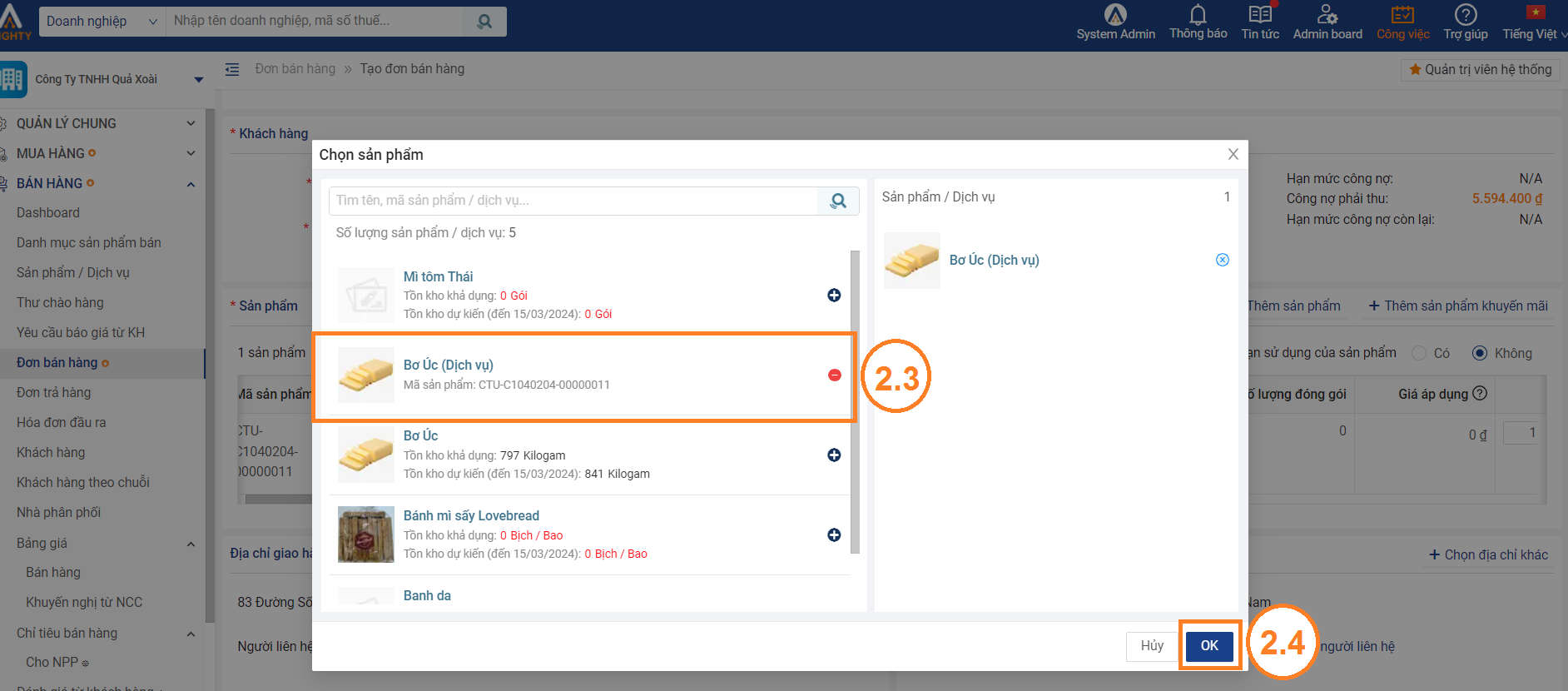
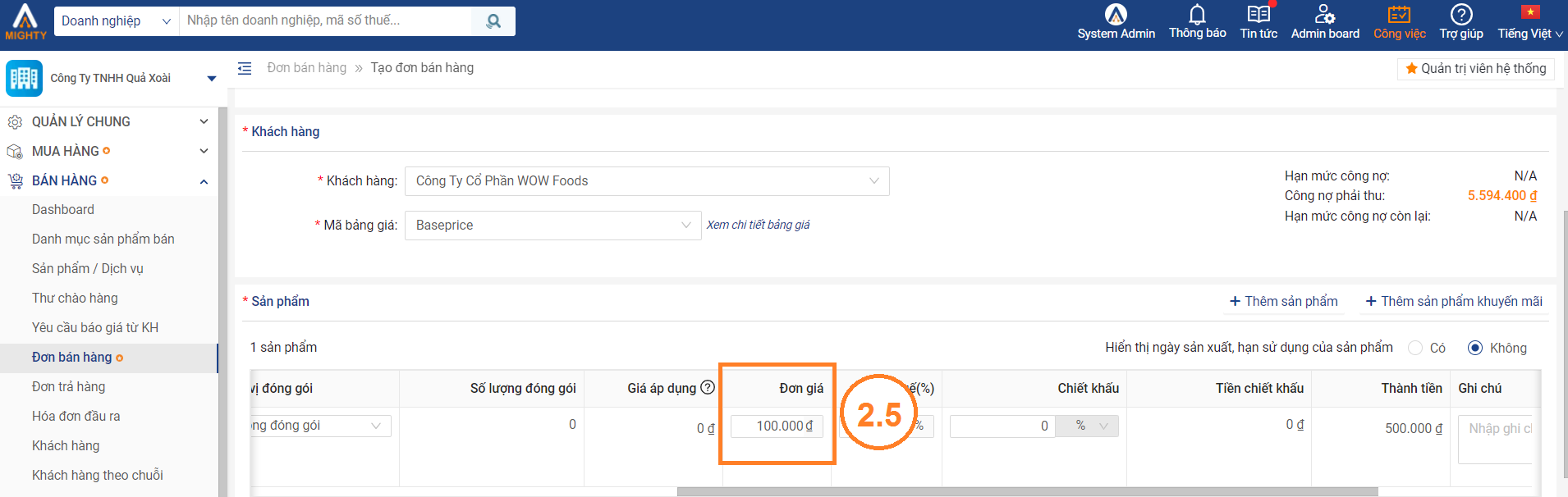
Lưu ý: giá này là giá điều chỉnh cần tăng thêm
Bước 3: Sau khi đã hoàn tất, bạn nhấn chọn Thao tác > Tạo hóa đơn bán hàng
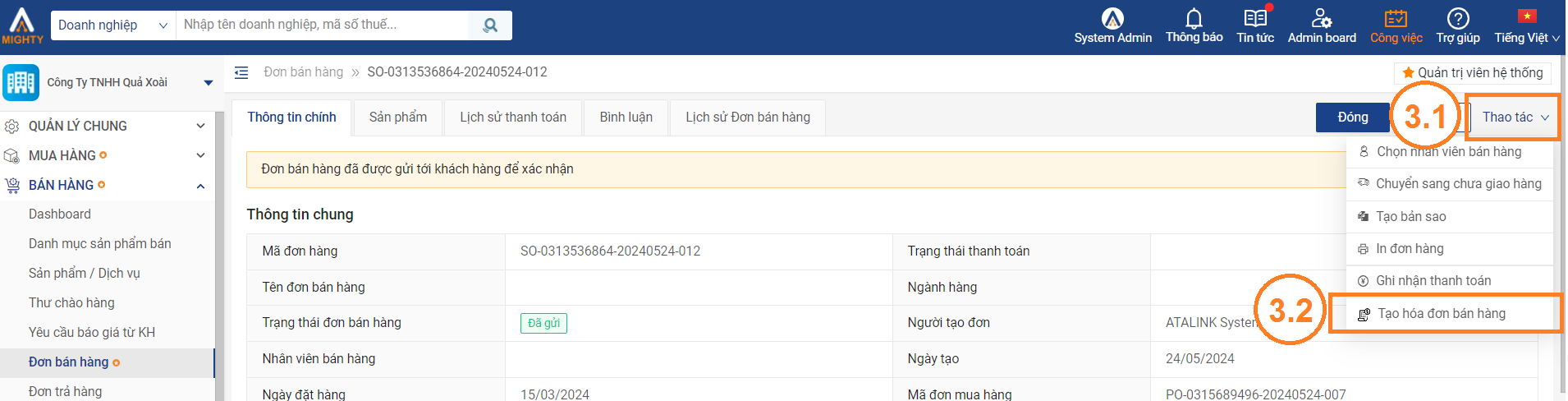
Sau khi Tạo hóa đơn bán hàng hệ thống sẽ xuất hiện Số hóa đơn ở phần Thông tin chung, bạn nhấn vào Số hóa đơn để hệ thống chuyển qua giao diện Kế toán
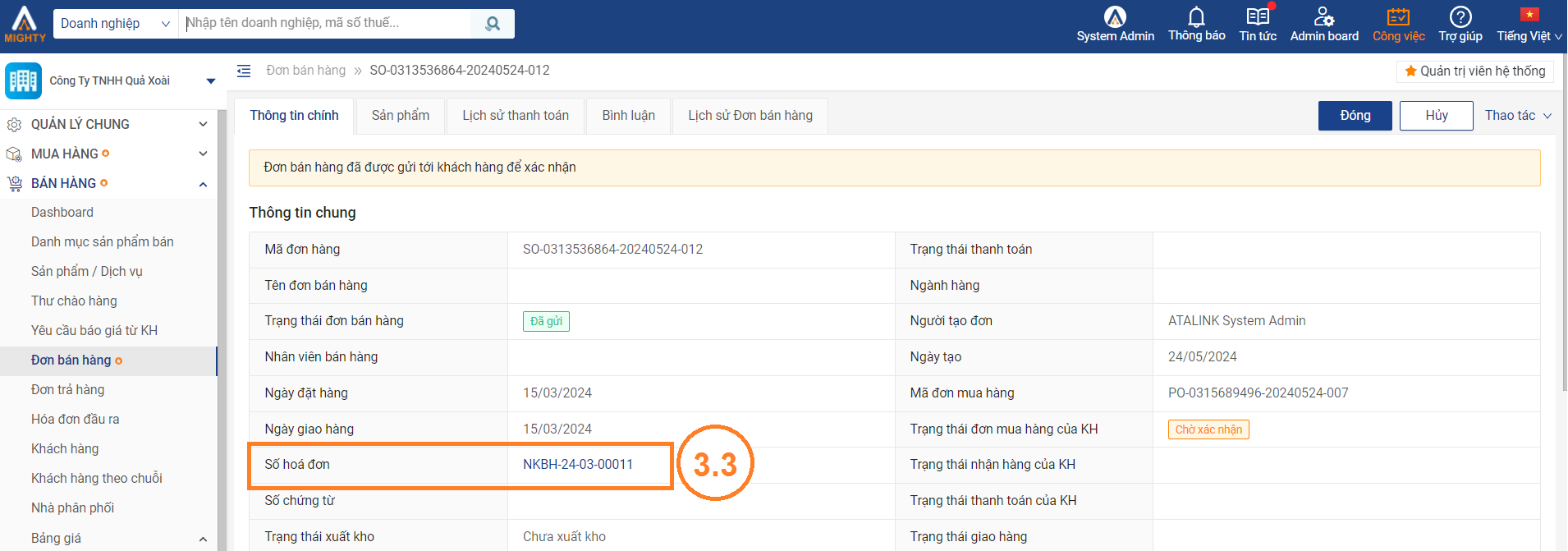
Bước 4: Hệ thống sẽ hiện chi tiết Hóa đơn đã được tạo, nhấn chọn Tạo hóa đơn VAT
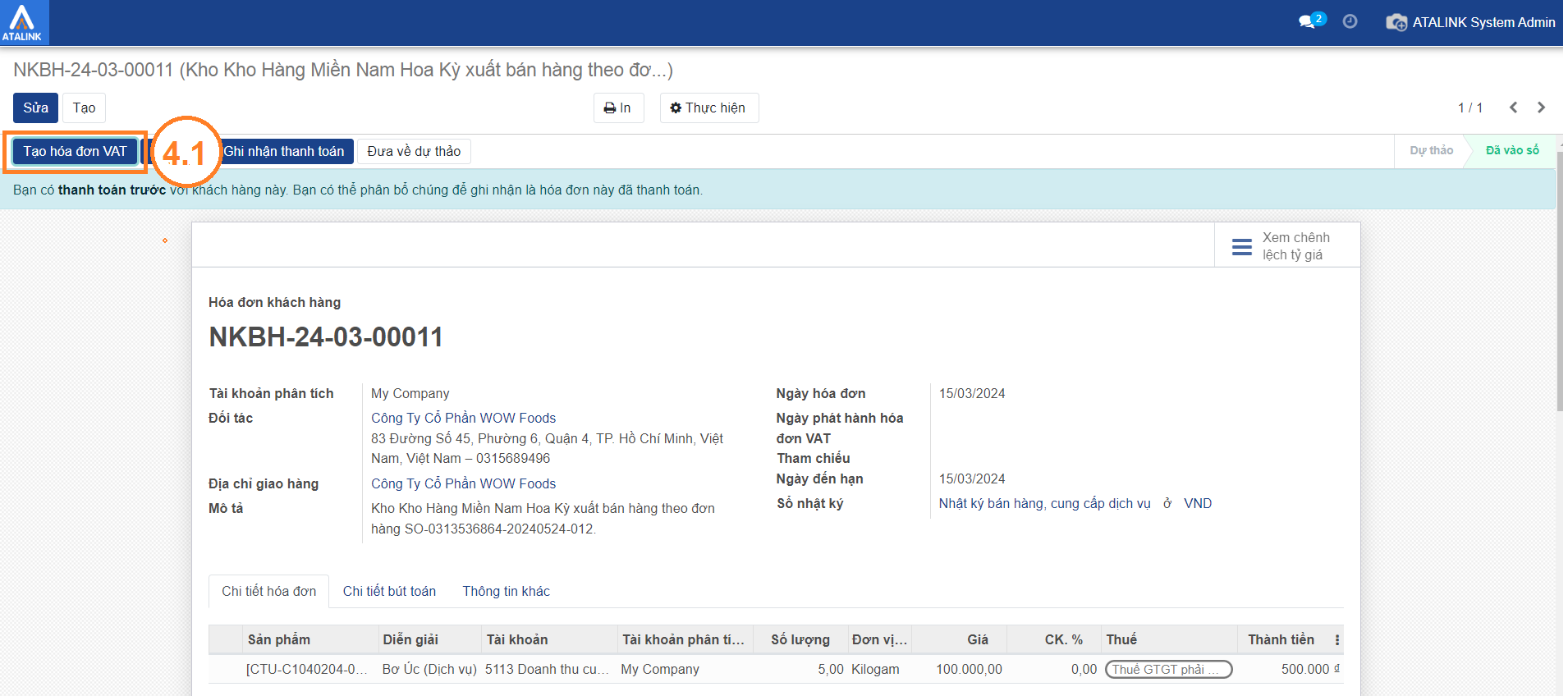
Lưu ý: Trong hoá đơn công nợ, trong bảng chi tiết hoá đơn ghi đúng tên sản phẩm ban đầu ở trường Diễn giải
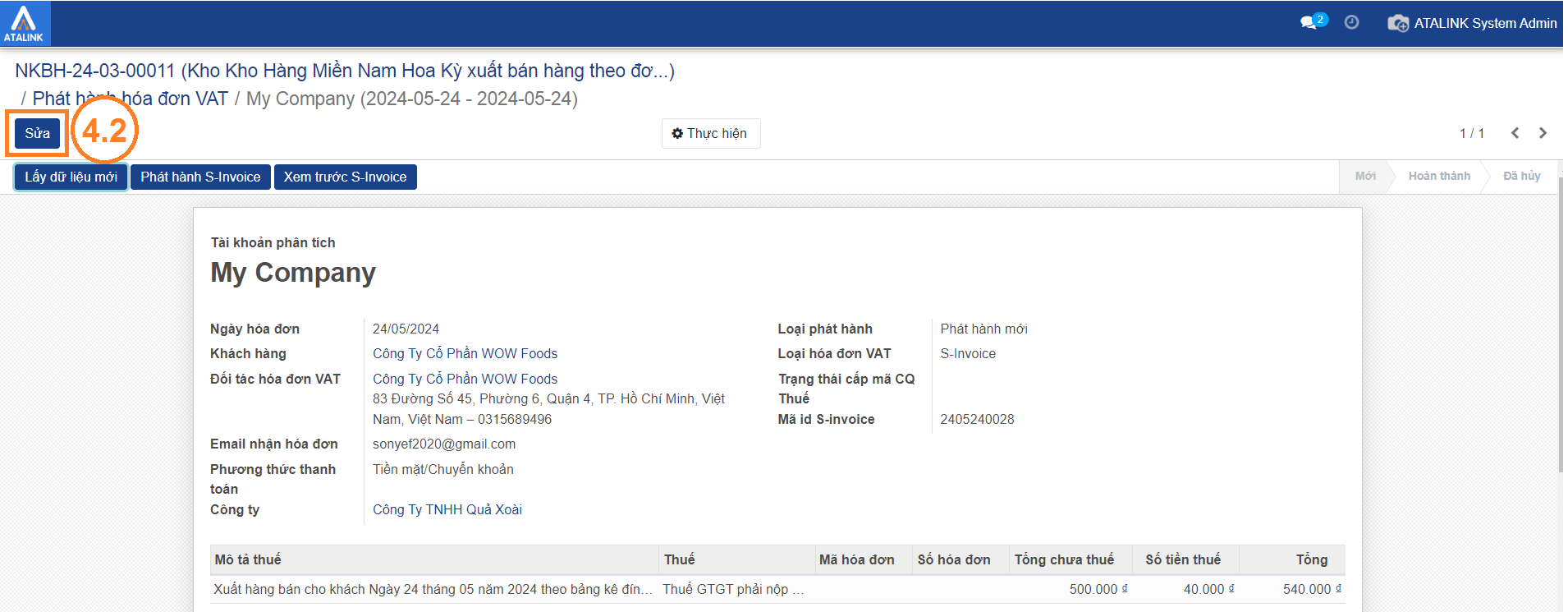
Trong hóa đơn VAT sau khi được tạo, nhấn chọn Sửa và điền đầy đủ các thông tin sau đây:và nhấn Xem trước S-Invoice để xem trước hóa đơn trước khi phát hành
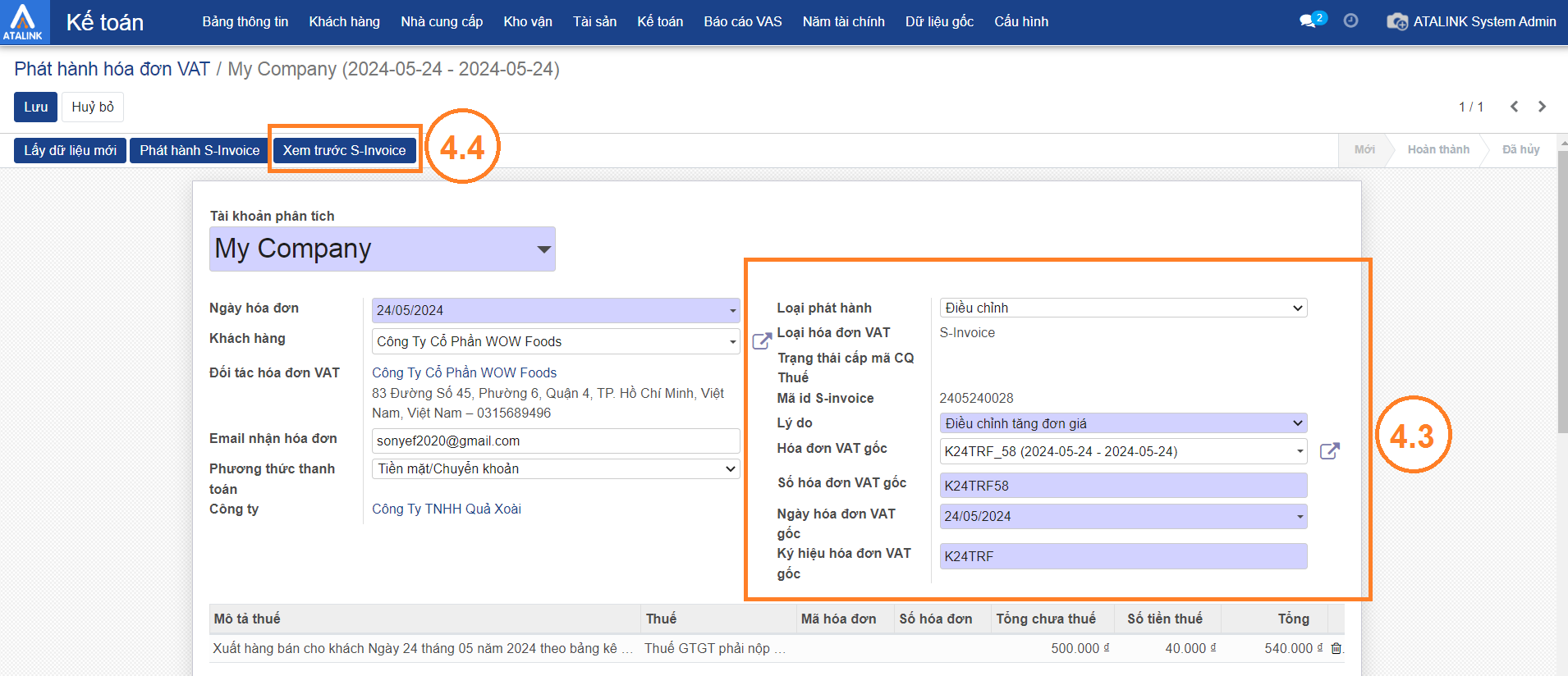
Bạn cần điều chỉnh các nội dung sau:
- Loại phát hành: Chọn điều chỉnh
- Lý do điều chỉnh: Chọn lý do lập hóa đơn điều chỉnh là Tăng giá trị
- Hóa đơn VAT gốc: Bạn nhập số hóa đơn gốc bị sai sót cần điều chỉnh
- Lưu ý: Hệ thống tự động load ra danh sách các hóa đơn có trùng nhà cung cấp để chọn
Lưu ý: Hóa đơn xem trước sẽ không có Số hóa đơn và chữ ký xác nhận của cơ quan thuế
Để phát hành Hóa đơn VAT nhấn Phát hành M-invoice
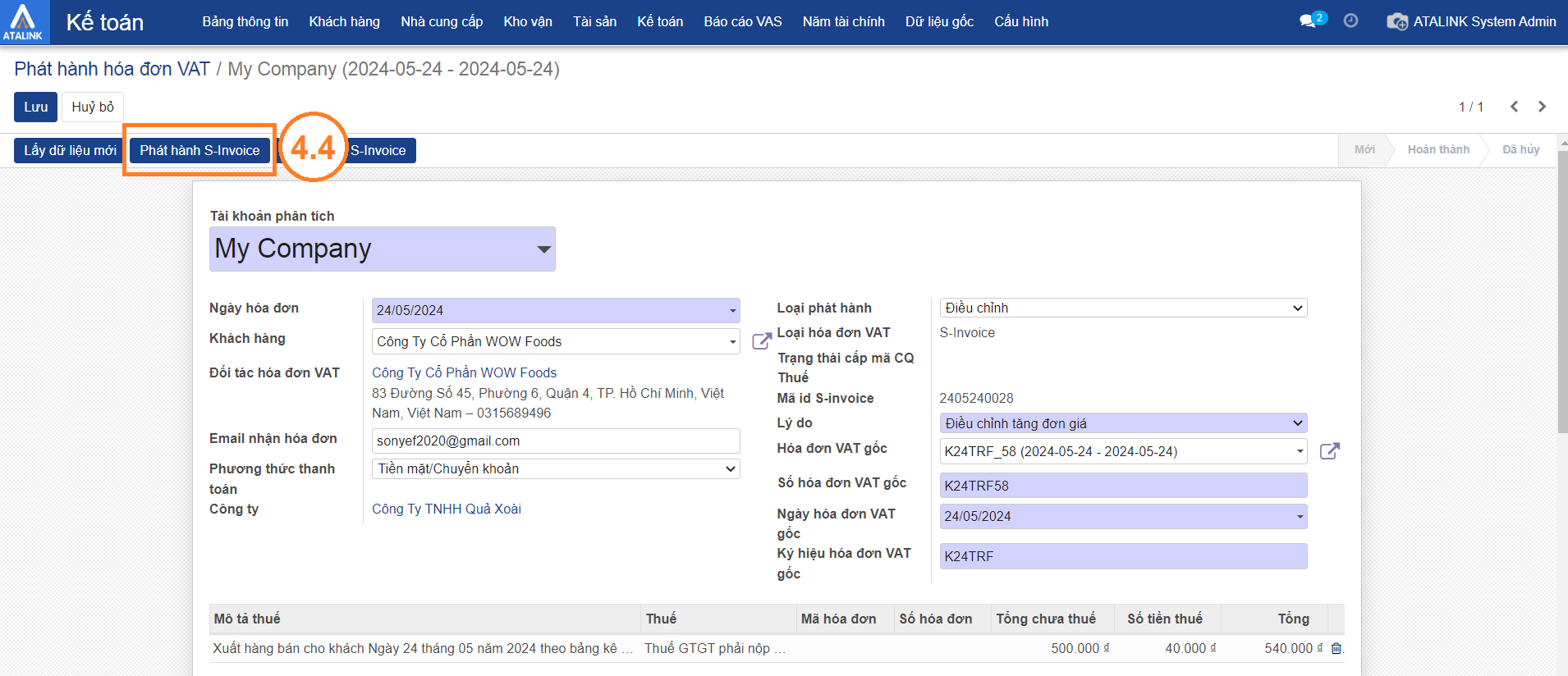
Hóa đơn sau khi được phát hành
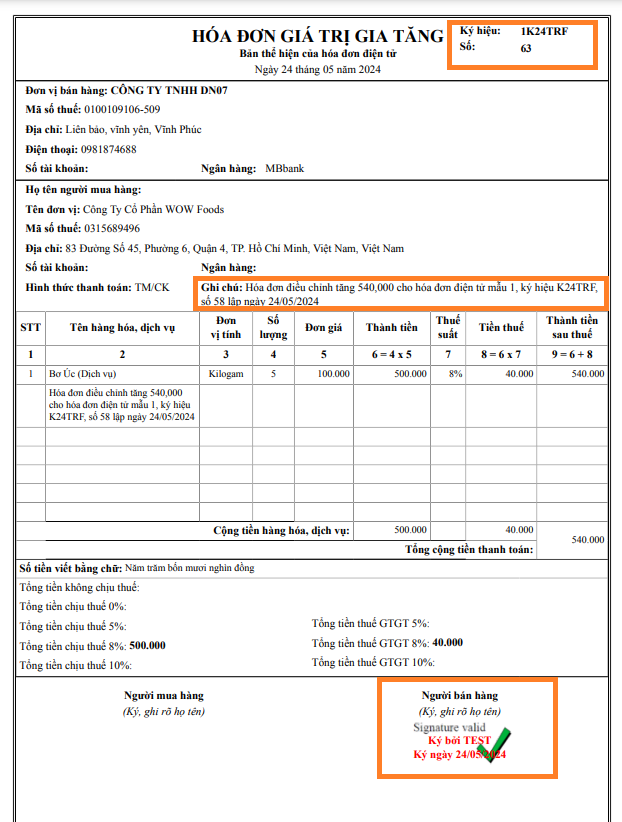
Bước 5: Hệ thống cập nhật Hóa đơn VAT mới thành Điều chỉnh, hóa đơn VAT gốc thành Bị điều chỉnh
- Hệ thống nhận dữ liệu trả về từ S-Invoice để cập nhật trạng thái và số hóa đơn vào hóa đơn VAT trên hệ thống Atalink
- Đồng thời trên hóa đơn công nợ sẽ nhìn thấy số hóa đơn VAT đã phát hành
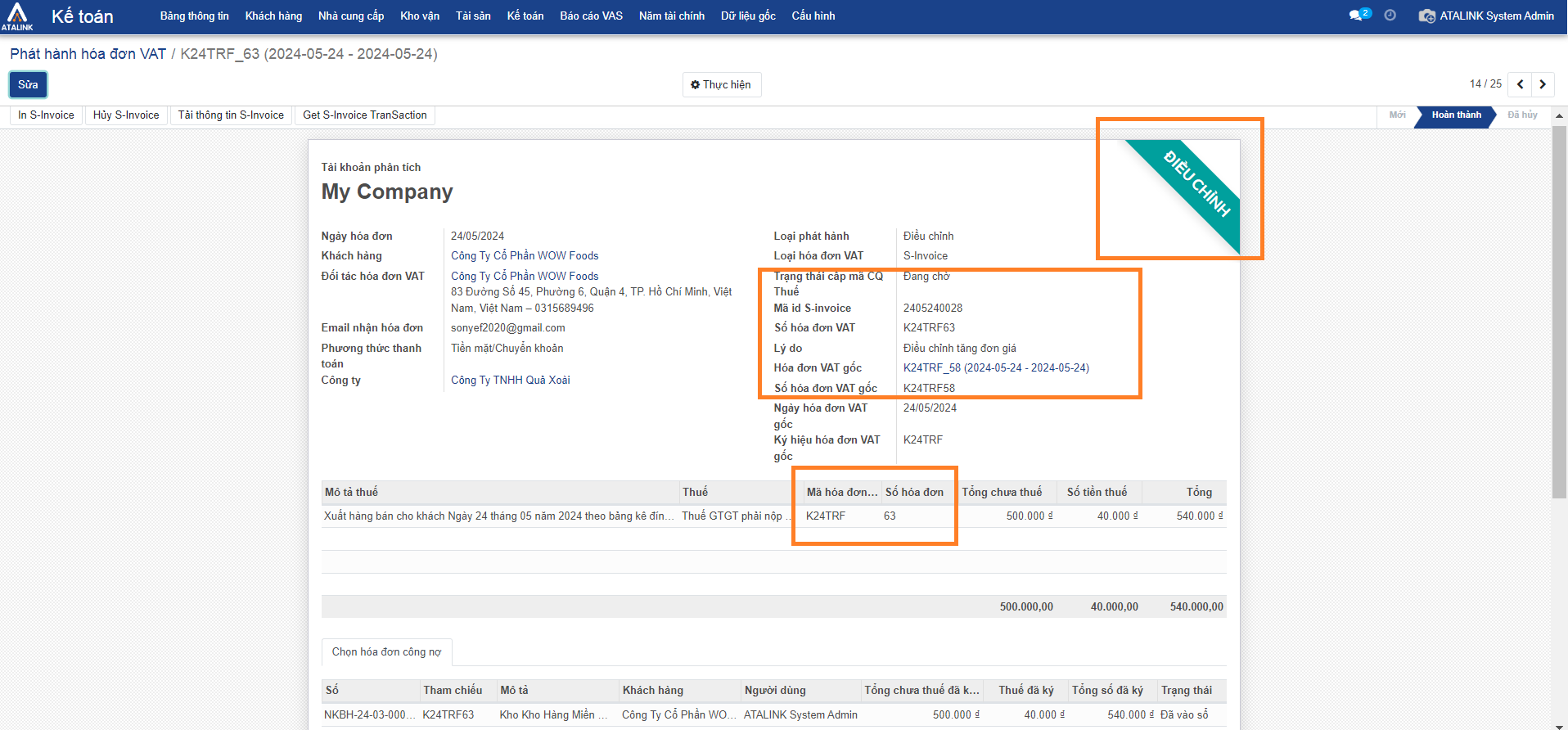
Còn hóa đơn phát hành mới ban đầu chuyển qua trạng thái Bị điều chỉnh, hệ thống sẽ gán liên kết với Hóa đơn điều chỉnh